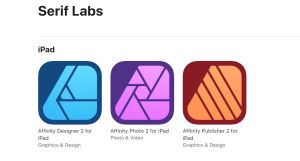Hoe installeer je Windows 11 op een niet-ondersteunde pc
Hoe installeer je Windows 11 op een niet-ondersteunde pc
Microsoft zal de officiële, algemene ondersteuning van Windows 10 stopzetten op 14 oktober 2025. Dit betekent dat er geen updates meer zullen zijn, tenzij je je aanmeldt voor het programma Extended Security Updates (ESU), dat tot doel heeft ervoor te zorgen dat de beveiliging van het systeem nog een jaar actueel en relevant blijft. We hebben de aanmeldingsopties en de belangrijkste details van het aanbod behandeld in Windows 10 Extended Security Updates (ESU)-programma uitgelegd.
Het lijkt erop dat Microsoft Windows 11 nog geruime tijd op de voorgrond wil houden: er waren — en zijn er nog steeds — geruchten over het voornemen van het bedrijf om dit jaar Windows 12 uit te brengen, maar in plaats daarvan kregen we Windows 11 25H2, een ogenschijnlijk grote update die, zo bleek, niet echt een stap vooruit is ten opzichte van 24H2.
Al met al zijn er weinig redenen om niet naar Windows 11 te upgraden, en die zijn grotendeels subjectief, afgezien van bijzondere gevallen met onvervangbare software die 10 vereist en hardware-incompatibiliteit. Het laatste, voortvloeiend uit de door Microsoft opgelegde beperkingen, kan worden omzeild met oplossingen van derden. In dit artikel geven we je twee programma’s, een PowerShell-script en een handmatige procedure die het werk kunnen doen. Kies wat in jouw specifieke situatie het meest geschikt is.
Upgraden naar Windows 11 met Rufus
Rufus is een gratis opensource-hulpprogramma voor Windows waarmee je opstartbare USB-sticks formatteert en aanmaakt. Daarnaast is het een van de populairste tools om Win 11 op niet-ondersteunde pc’s te installeren: de functionaliteit waarmee je de controle op hardwarevereisten kunt omzeilen, werd kort na de eerste release van het besturingssysteem aan de software toegevoegd.
Het proces om Windows 11 op een niet-ondersteunde computer met Rufus te installeren is eenvoudig:
- Download Rufus en de Windows 11-ISO.
- Steek een USB-stick in en laat Rufus een opstartbare installatiestick maken; vink tijdens het proces de “Remove…”-vakjes aan wanneer daarom wordt gevraagd en rond daarna het aanmaken van het opstartmedium af.
- Steek de stick in de niet-ondersteunde pc, start op en installeer Windows 11.
Upgraden naar Windows 11 met Flyoobe
Flyoobe begon als FlyBy11, bedoeld om gebruikers in staat te stellen de hardwarevereisten te omzeilen. Gezien wat het product nu is, is de nieuwe naam logisch: “oobe” staat hier voor “out of the box experience,” en precies die ervaring laat deze tool aanpassen. We gaan er binnenkort in een uitgelicht bericht dieper op in; voor dit artikel ziet het omzeilen met Flyoobe er als volgt uit:
- Download Flyoobe en de officiële Windows 11-ISO.
- Start Flyoobe, geef aan waar de ISO staat en patch deze wanneer daarom wordt gevraagd.
- Upgrade naar Windows 11 en volg de aanwijzingen om te patchen en het upgradeproces te starten.
Upgraden naar Windows 11 met Win11-Req-Bypass
Win11-Req-Bypass is weer een volledig gratis tool, gebouwd door een enthousiasteling die het met de wereld wil delen. Het is een PowerShell-script waarmee je de controle op hardwarecompatibiliteit tijdens de installatie van Windows 11 kunt overslaan. “PowerShell-script” klinkt misschien ingewikkeld, maar overstappen naar Win 11 met behulp daarvan is in feite niet zo complex als het lijkt:
- Download het installatiepakket van Windows 11.
- Start PowerShell als administrator en voer de opdracht uit die op de GitHub-pagina van het script staat (we citeren die hier niet, omdat deze kan wijzigen).
- Herstart de pc en start de installatie van Windows 11.
Als alternatief kun je het script downloaden en lokaal starten. PowerShell als administrator uitvoeren is ook niet moeilijk: druk op de Start-knop, typ “power,” klik met de rechtermuisknop op het item Windows PowerShell en kies “Als administrator uitvoeren.”
Upgraden naar Windows 11 via een schijfkloon
Dit is waarschijnlijk de meest arbeidsintensieve manier om naar Windows 11 over te stappen, maar er zijn omstandigheden waarin dit mogelijk de enige optie is.
- Installeer Windows 11 op een ondersteunde pc.
- Kloon de schijf met tools zoals Macrium Reflect en zet het over naar de niet-ondersteunde pc (zorg dat opstartmodi en partitie-indelingen overeenkomen).
Je licentie zou bijgewerkt moeten worden zodra je je aanmeldt bij je Microsoft-account op de niet-ondersteunde computer, maar dat is niet gegarandeerd; houd hier rekening mee.
Zoals we in een recent bericht hebben benadrukt, lijkt Microsoft geneigd de upgraderichtlijnen voor Windows 11 strenger te maken, dus als je in principe niets tegen de overstap naar de nieuwste versie hebt maar liever geen hardware wijzigt die als niet-ondersteund wordt beschouwd (ook al kan die wel Win 11 draaien), dan is dit een goed moment om die stap te zetten.